Excel中表格数字转变文本格式的操作方法
发布时间:2017-04-09 07:02
相关话题
在使用Excel表格时,有时需要我们将表格转换为文本格式,很多人还不知道怎么操作,今天,小编就教大家在Excel中表格数字转变文本格式的操作方法。
Excel中表格数字转变文本格式的操作步骤如下:
打开要转换的Excel文件。

首先我们要清楚哪一列要转换为文字,以这个表格为例是C列要转化,然后选取一个空白列,例如E列,点击E5,在上方的fx中输入“=TEXT(C5“0”)”。0代表小数点位数,0.0就是精确到小数点后1位,0.00就是两位。

之后按下enter键,数值就出现了。

之后将鼠标放在E5框格的右下角,向下拉,下面的数值也都出现了,与C列是对应的。

选中E列的内容,复制再粘贴,点击右下角这个按钮,选择粘贴数值。
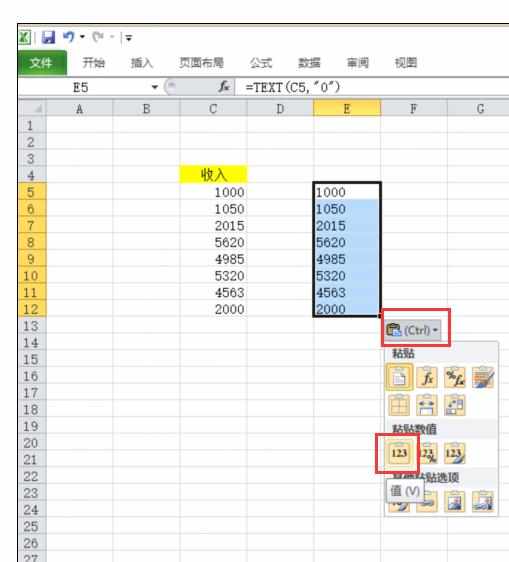
E列已经是文本格式了(左上角的绿色小三角就代表是文本格式),将D列删除即可。


Excel中表格数字转变文本格式的操作方法的评论条评论